
Soveltaminen gmail Se on yksi käytännöllisimmistä olla yhteydessä koko ajan. Sen avulla voimme vastaanottaa, lukea yksityisiä tai työsähköposteja ja vastata niihin suoraan puhelimestasi ja mistä tahansa. Joskus se voi kuitenkin epäonnistua. Mitä tapahtuu, kun Gmail sulkeutuu Androidissa ilman varoitusta? Kuinka ratkaista tämä ongelma?
Näyttää siltä, että tämä ei tapahdu vain Gmailin kanssa. Monet käyttäjät ovat raportoineet vastaavista ongelmista muut sovellukset, kuten Google, Outlook tai Paypal, mainitakseni muutamia esimerkkejä. Kaikissa näissä on esiintynyt tämän tyyppisiä laseja: sovellus sulkeutuu äkillisesti ilman selitystä tai varoitusta.
Näitä vikoja alettiin havaita vuonna 2021, ja vaikka ne on suurelta osin ratkaistu, ne haittaavat edelleen monia käyttäjiä. Ilmeisesti, virhe ei vaikuta kaikkiin Android-puhelimiin samalla tavalla, vaikka sitä esiintyy monissa sen sovelluksissa, kuten Gmailissa.
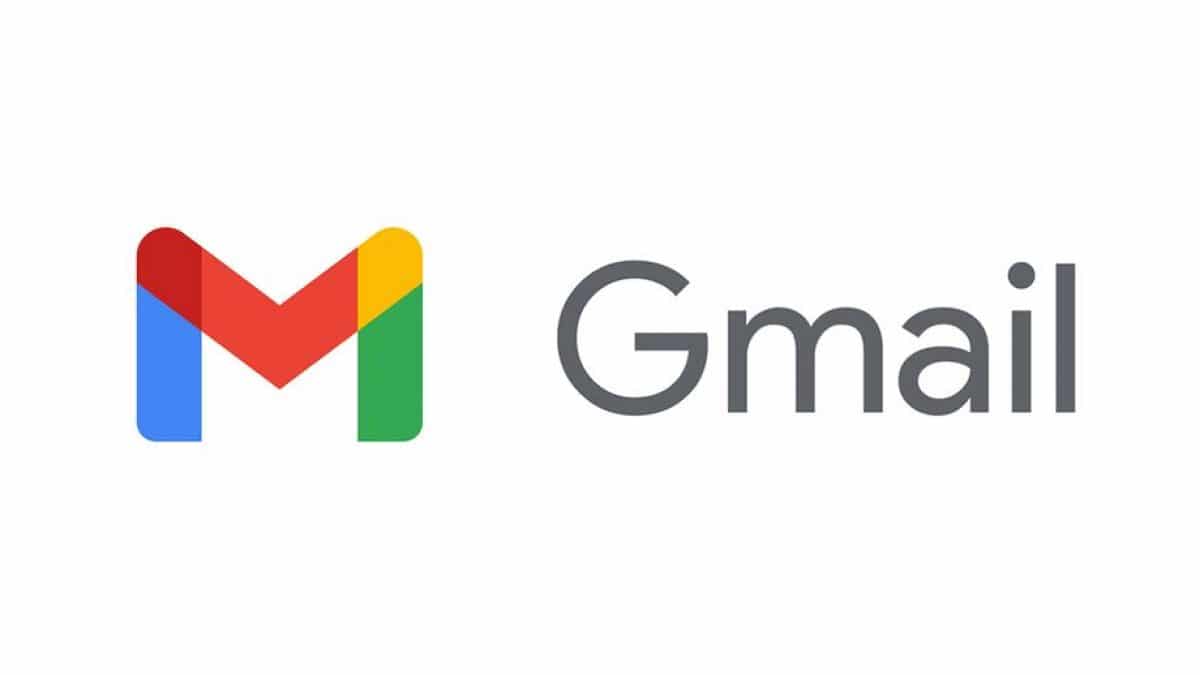
Tässä viestissä aiomme selittää, mistä ongelma voisi johtua ja mitä ratkaisuja voimme kokeilla, jotta sovellukset toimivat taas normaalisti ja ilman odottamattomia sulkemisia.
Virheen alkuperä

Selitys tälle Android-häiriölle on juuri yhdessä järjestelmäkomponentissa. Ainakin useimmissa tutkituissa tapauksissa. Tarkemmin sanottuna vian aiheuttava elementti on Android-järjestelmän verkkonäkymä.
Tämä Android-elementti on eräänlainen linkki selaimen ja eri sovellusten välillä. Sen ansiosta sovellus voi näyttää sisältöä Internetistä ketterämmin ilman, että koko selaimen logiikkaa tarvitsee ottaa uudelleen käyttöön. Tämä on erittäin käytännöllinen idea, kunhan se toimii ilman virheitä.
Ja toisaalta, kun Android System Webview epäonnistuu, se vaikuttaa moniin sovelluksiin. Silloin tapahtuu se, mitä olemme jo nähneet: Gmail sulkeutuu Androidissa ilman, että teemme mitään, kun taas muut sovellukset näyttävät toimivan itsestään ilman mitään järkeä. Todellinen kaaos.
ratkaisut
Virheen alkuperän tuntemisen suuri etu on, että tiedämme tarkalleen, minne mennä korjaamaan se. Tässä on joitain ratkaisuja, joita voimme kokeilla:
Tyhjennä Gmail-tiedot ja välimuisti
Ensimmäinen asia, joka yritetään ratkaista tämä virhe, on Tyhjennä Gmail-tiedot ja välimuisti. Tämä on tapa korjata monet ongelmat ja bugit, jotka vaivaavat eniten käyttämiäsi sovelluksiasi. Poistamalla kaikki nämä tiedot suoritamme eräänlaisen nollauksen: sovellus on kevyempi ja toimii paremmin.
Näin meidän pitäisi tehdä:
- Aluksi mennään Android-asetukset.
- Siellä valitsemme vaihtoehdon "Sovellukset".
- Napsauta näytetyssä luettelossa valkoisen ja punaisen kirjekuoren kuvaketta Gmail.
- Sitten painamme varastointi, josta valitsemme vaihtoehdon "Poista tiedot".
- Sitten me tulemme kätketty, josta myös valitsemme "Tyhjennä välimuisti".
Näiden vaiheiden suorittamisen jälkeen käynnistämme laitteen uudelleen ja varmistamme, että Gmail on palannut normaaliin toimintaansa. Jos ei, niin ehkä kannattaa miettiä poista sovellus ja asenna se uudelleen.
Poista Android WebView -päivitykset
Tehokkain tapa päästä eroon tästä ongelmasta on kuitenkin poista android webview-päivitykset ja heti sen jälkeen käynnistä matkapuhelin uudelleen. Teoriassa tämän tekemisen jälkeen kaikkien sovellusten, joihin tämä virhe vaikuttaa, pitäisi toimia uudelleen. "Gmail sulkeutuu Androidissa" -ongelman ei pitäisi toistua.
WebView-päivitysten poistaminen Androidista edellyttää, että suoritat seuraavat vaiheet:
- Ensinnäkin pääsemme Android-asetukset.
- Siellä valitsemme vaihtoehdon "Sovellukset".
- Napsauta alla näkyvästä luettelosta Android-järjestelmän WebView.
- Avautuvalla sivulla näkyvät kaikki sovelluksen tiedot sekä joitain aktivointi- ja deaktivointipainikkeita. Siellä painamme -kuvaketta kolme pystysuoraa pistettä ja valitsemme avautuvasta asetusvalikosta "Poista päivitykset".
Kun tämä on tehty, sinun tarvitsee vain käynnistää laite uudelleen ja tarkistaa, että kaikki sovellukset, mukaan lukien Gmail, toimivat taas normaalisti.
Kun yritämme tätä ratkaisua, saatamme huomata, että Android System WebView on poistettu käytöstä, mikä tekee päivitysten poistamisen mahdottomaksi. Kun tämä tapahtuu, se johtuu siitä, että se on käyttämällä toista WebView'ta, joka on yleensä Chromen WebView. Jos näin on, sinun tarvitsee vain suorittaa samat vaiheet, jotka olemme selittäneet hieman yllä, vaikka tällä kertaa toimien Chromella.
On myös mahdollisuus poista kromi käytöstä, joka tulee voimaan välittömästi ja ottaa käyttöön Android System WebView'n. Tällä tavalla voimme käyttää edellistä menetelmää päivitysten asennuksen poistamiseen.
Lopuksi on huomattava, että ongelman korjaamiseen on vielä yksi tapa: mene Google Playhin ja etsi ja asenna sieltä vastaavat päivitykset sekä WebViewille että Google Chromelle.